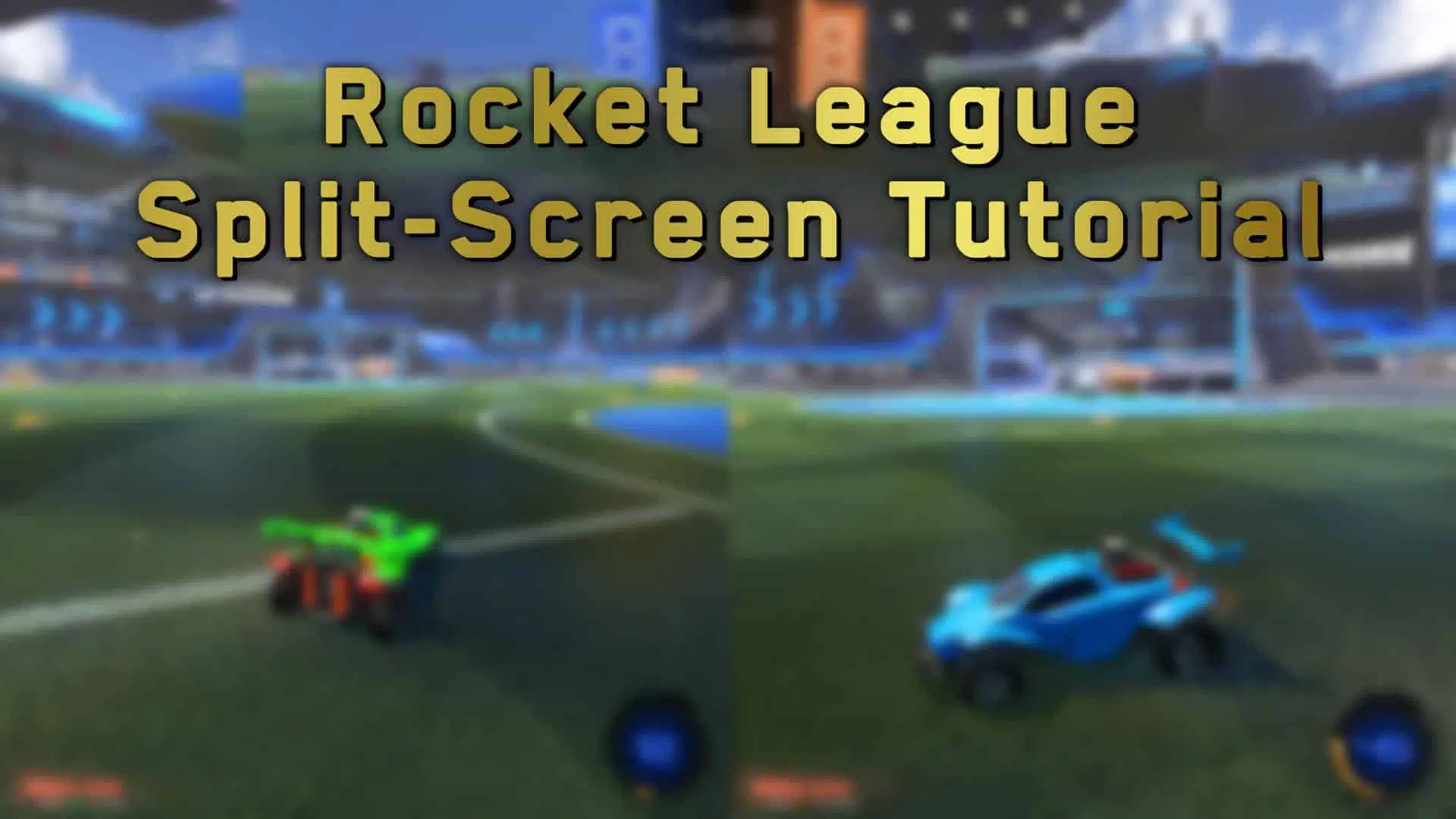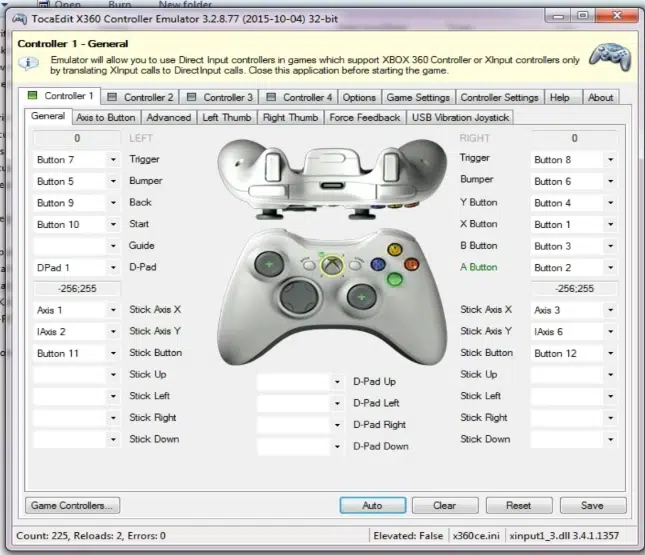Inhaltsverzeichnis
Ein paar Jahre nachdem Mundpropaganda, eine PlayStation Plus- und jetzt auch eine Epic Games-Promo Psyonix’ wenig bekanntes Indie-Spiel in Millionen von Haushalten eingeführt haben, ist Rocket League mittlerweile ein sehr beliebtes Spiel mit immer weiter steigenden Spielerzahlen. Nach zahlreichen Updates und vielen Neuerungen ist das Spielprinzip immer noch genauso interessant wie vor drei Jahren.
Wir haben seit den frühesten Tagen der Rocket League Höhepunkte atemberaubende Freestyle-Luftaufnahmen gesehen, aber die Obergrenze für den Skill ist in den letzten drei Jahren dramatisch gestiegen – sowohl einzeln, als auch in Bezug auf koordiniertes Teamspiel. Die pulsierende E-Sport-Szene, die von Psyonix’ eigener Rocket League Championship Series unterstützt wird, ist weiterhin ein gutes Beispiel dafür, was auf dem virtuellen Fußballplatz möglich ist, da Spitzenspieler dort ihre Fähigkeiten innovieren, verbessern und zur Schau stellen.
Rocket League zusammen mit Freunden spielen
Ein großer Teil des Spaßes, der zur Erfahrung von Rocket League beiträgt, liegt in der Möglichkeit, mit Freunden oder Fremden gleichermaßen zu spielen. Nachdem Rocket League offiziell den Free-to-Play-Weg eingeschlagen hat, konnte man mit einem großen Anstieg an Rocket League Spielenden rechnen. Da immer mehr Spieler und Spielerinnen der Rocket League beitreten, fragen sich immer mehr Menschen, wie man Splitscreen spielen kann.
Wenn ihr zu dieser Gruppe gehört und die alten Tage des lokalen Spielens vermisst, dann seid ihr hier genau richtig. Wir zeigen euch in diesem Artikel, wie man im Splitscreen Modus Rocket League zusammen mit Freunden und Freundinnen spielen kann!
So kann man den Split-Screen Modus einschalten
In den frühen Tagen der Videospielbranche, der Arcade-Ära, war die einzige Möglichkeit für Spielende, ein großartiges Wettbewerbs- oder Koop-Erlebnis zu genießen, der lokale Mehrspielermodus. Der Trend setzte sich in den ersten Generationen der Konsolen fort, aber nachdem das Internet Mitte bis Ende der neunziger Jahre für den Massenmarkt allgemein verfügbar wurde, verlagerten die Spieler ihren Fokus und begannen, online und nicht mehr lokal über eine LAN-Verbindung miteinander zu spielen. Einige Spieler und Spielerinnen sehnen sich jedoch immer noch nach der unnachahmlichen Erfahrung, Seite an Seite zu spielen, auf derselben Couch zu sitzen und auf demselben Fernseher zu zocken.
 Wenn ihr diese Spielenden seid und Rocket League lokal gemeinsam erleben wollt, gibt es eine Möglichkeit, dieses alte LAN-Gaming- und Couch-Coop-Erlebnis wiederzubekommen. Auf Gaming-Grounds.de erfahrt ihr, wie es geht.
Wenn ihr diese Spielenden seid und Rocket League lokal gemeinsam erleben wollt, gibt es eine Möglichkeit, dieses alte LAN-Gaming- und Couch-Coop-Erlebnis wiederzubekommen. Auf Gaming-Grounds.de erfahrt ihr, wie es geht.
Wie funktioniert Split-Screen auf PC?
Um Split-Screen mit Controllern zu spielen, müsst ihr lediglich einen Controller für den zweiten Spielenden anschließen und die Starttaste drücken. Dabei muss man beachten, dass man mehrere Controller beziehungsweise Eingabegeräte benötigt, um im geteilten Bildschirm zu spielen.
Wie man Splitscreen in Rocket League mit Maus und Tastatur spielt
Die Kombination aus Tastatur und Maus sowie Controller wird im lokalen Mehrspielermodus leider nicht unterstützt. Aber keine Sorge, denn mit einem kleinen Trick kann man auch Controller mit Tastatur und Maus verbinden. So geht es:
1. Um auf dem PC im Split-Screen mit Maus und Tastatur sowie mit Controller zu spielen, muss man als Erstes das Programm Xbox360ce herunterladen.
2. Als Nächstes muss man das drei Megabyte große Programm auf den Installationsleiter von Rocket League kopieren.
3. Im nächsten Schritt muss man das Programm öffnen. Ein kleines Fenster wird sich öffnen, das euch anzeigt, dass ein neues Gerät entdeckt wurde.
4. Im Anschluss daran müsst ihr auf „Computer auf Einstellungen durchsuchen“ klicken, den Installationspfad angeben und das Häkchen von „Internet durchsuchen“ wegklicken.
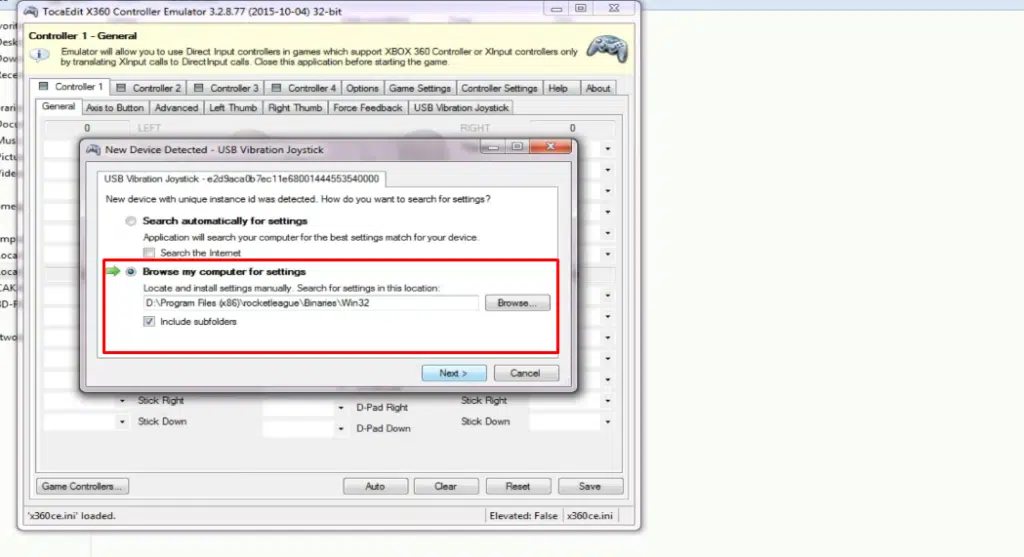 Es kann sein, dass ihr eine Fehlermeldung bekommt, aber beachtet diese erstmal nicht und klickt auf „ok”.
Es kann sein, dass ihr eine Fehlermeldung bekommt, aber beachtet diese erstmal nicht und klickt auf „ok”.
5. Nun wird man ein Fenster sehen, in dem man seinen Controller einstellen kann. Dort klickt ihr auf „auto“ um alles automatisch einstellen zu lassen.
6. Nun erkennt Rocket League sowohl den Controller als auch die Tastatur als „Player 1“. Diese „Controller 1“ Einstellungen müssen aber auf die „Controller 2“ Einstellungen übertragen werden, sodass man also auf „erweitert“ klicken und dort bei „Controller kombinieren“ ein Häkchen setzen muss.
7. Im letzten Schritt muss man jetzt noch auf den Controller Tab (heißt, wie ihr ihn benannt habt) klicken und dort „Map to“ auf 2 stellen und dann speichern.
8. Wenn ihr diese Einstellungen speichert, kann man oben sehen, dass bei „Controller 2“ nun ein grünes Kästchen angezeigt wird.
Wenn man allen Schritten gefolgt ist, hat man jetzt die Tastatur und Maus auf „Controller 1“ und den Controller auf 2. Nun muss man nur noch Rocket League starten. Wenn alles geklappt hat, müsstet ihr nun zwei Autos in der Lobby sehen. Wenn das der Fall ist, könnt ihr ein Spiel erstellen und loslegen.
Split-Screen auf der Xbox
Um Rocket League im Splitscreen-Modus auf der Xbox One zu spielen, muss sich der zweite Spieler entweder bei einem Xbox Live-Konto oder einem Gastkonto anmelden. Gastkonten sind aber nur auf Offline-Spiele beschränkt.
Sobald der Anmeldevorgang abgeschlossen ist, müsst ihr lediglich die Menütaste auf dem zweiten Controller drücken. Voila! Der Splitscreen-Spaß kann jetzt beginnen!
Split-Screen auf der Playstation
Beim Spielen auf der PlayStation 4 sind die Mechaniken nahezu identisch. Der zweite Spieler muss sich, wenn er sich dem Online-Spiel hingeben möchte, bei einem PSN-Konto anmelden. Andernfalls ist das Gameplay auch hier wieder auf Offline-Modi unter einem Gastkonto beschränkt.
Sobald sich der eingehende Spieler bei einem PSN-Konto anmeldet, kann er einfach die Optionstaste drücken, um am Spiel teilzunehmen.
Split-Screen sogar auf der Nintendo Switch
Im Gegensatz zu PS4 und Xbox One ist das Hinzufügen eines zweiten Spielers für den Split-Screen-Modus auf der Nintendo Switch viel einfacher. Alles, was man an der Switch tun muss, ist, einen zweiten Controller anzuschließen und die “+ Taste” zu drücken.
Das war’s! Man benötigt auch kein zweites Konto, um die Online-Funktionen nutzen zu können. Es ist nur ein Nintendo Switch Online-Abonnement erforderlich und der zweite Spieler kann als Gast direkt auch in Online-Matches mitkommen.
Jetzt da ihr wisst, wie der Split-Screen-Modus funktioniert, schnappt euch einen Freund oder eine Freundin und spielt entweder gegeneinander oder tretet im Matchmaking System gegen andere Teams an.
Bei der Gelegenheit: Wenn ihr wissen wollt, wie das Rangsystem von Rocket League funktioniert, findet ihr dazu einen guten Beitrag auf meinen Blog TheGlobalGaming. Viel Spaß!